"I zapomniałem hasła do iPhone'a, czy mogę ponownie uzyskać dostęp do mojego iPhone'a, jakieś sugestie?”
Jako jedno z najważniejszych zabezpieczeń, hasło do iPhone'a chroni Twoje dane i urządzenie przed nieautoryzowanym dostępem. Chociaż Apple wyjaśnia, jak odblokować iPhone'a, gdy zapomnisz hasła, ten samouczek zapewnia dodatkową pomoc i praktyczne rozwiązania, ponieważ jest to bardzo często zadawane pytanie. Jeśli napotkasz ten sam problem, nasz przewodnik będzie pomocny.
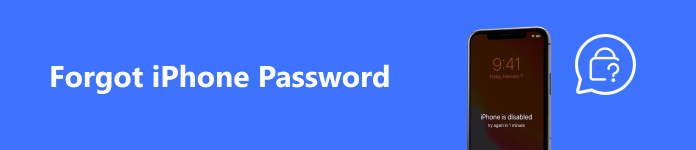
- Część 1. Co może się stać, jeśli zapomnisz hasła do iPhone'a
- Część 2. Co zrobić, gdy zapomniałeś hasła do iPhone'a
- Część 3. Środki zapobiegawcze mające na celu uniknięcie przyszłych lokautów
- Część 4. Często zadawane pytania dotyczące zapomnienia hasła do iPhone'a
Część 1. Co może się stać, jeśli zapomnisz hasła do iPhone'a
Nie można ominąć ekranu blokady, dopóki nie zostanie wprowadzone prawidłowe hasło. Jeśli zbyt wiele razy wprowadzisz nieprawidłowe hasło, Twoje urządzenie zostanie wyłączone. Po dziesiątej nieudanej próbie Twój iPhone zostanie trwale wyłączony, jeśli nadal nie będziesz mógł przypomnieć sobie swojego bieżącego hasła. W zależności od oprogramowania możesz zobaczyć iPhone jest wyłączony or Blokada bezpieczeństwa ekran.
Część 2. Co zrobić, gdy zapomniałeś hasła do iPhone'a
Zachowaj spokój i nie panikuj
Co zrobić, jeśli zapomniałeś hasła do iPhone'a? Przede wszystkim zachowaj spokój, panika nie pomoże. Co więcej, istnieje wiele sposobów ponownego uzyskania dostępu do iPhone'a, nawet jeśli nie pamiętasz hasła.
Spróbuj zapamiętać swój kod dostępu
Być może po prostu na chwilę zapomniałeś kodu odblokowującego iPhone'a. Powinieneś spróbować to zapamiętać. Począwszy od iPhone'a X, możesz ustawić sześciocyfrowy lub czterocyfrowy kod numeryczny, niestandardowy kod numeryczny lub niestandardowy kod alfanumeryczny. Mogą to być Twoje urodziny, część numeru telefonu i nie tylko. Jeśli jedna próba podania hasła nie powiedzie się, spróbuj innej.
Użyj Touch ID lub Face ID
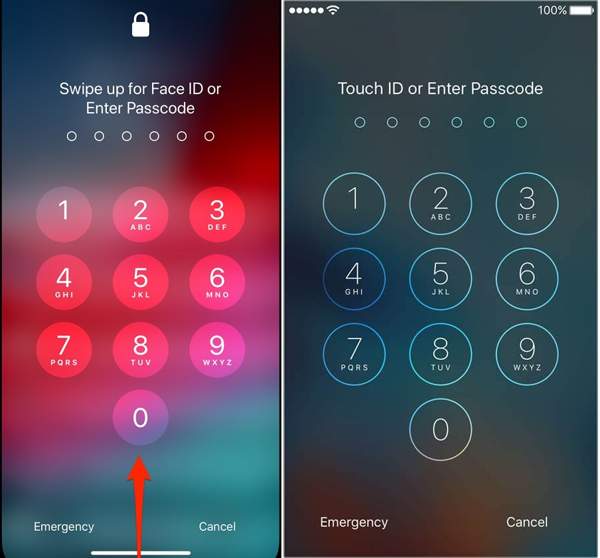
Twój iPhone wymaga podania hasła podczas włączania lub ponownego uruchamiania urządzenia, odblokowywania urządzenia, aktualizowania oprogramowania, wymazywania urządzenia, zmiany ustawień hasła i instalowania profili konfiguracyjnych iOS. Jeśli masz skonfigurowaną funkcję Face ID lub Touch ID, możesz odblokować swojego iPhone'a zapomnianym hasłem, korzystając z systemu biometrycznego.
Skorzystaj z funkcji zapomniałem hasła
Od wersji iOS 17 i iPadOS 17 firma Apple dodała funkcję zapomniałem hasła na ekranie blokady. Dopóki wpiszesz nieprawidłowe hasło, zobaczysz opcję. Umożliwia użycie starego hasła do odblokowania zapomnianego hasła do iPhone'a. Pamiętaj, że ta funkcja umożliwia przywrócenie poprzedniego hasła tylko w ciągu 72 godzin od utworzenia nowego.
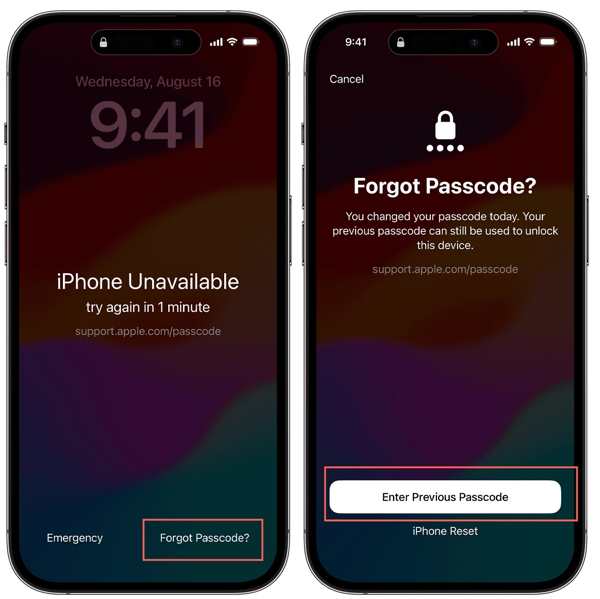
Krok 1 Wprowadź nieprawidłowe hasło, a wejdziesz do iPhone niedostępny ekran.
Krok 2 Stuknij w Zapomniałeś hasła opcję na dole, a następnie naciśnij Wprowadź poprzedni kod dostępu.
Krok 3 Następnie wprowadź stary kod dostępu i postępuj zgodnie z instrukcjami wyświetlanymi na ekranie, aby cofnąć zapomniane hasło. Następnie możesz zresetować nowe hasło.
Przywróć iPhone'a za pomocą iTunes
iTunes/Finder to kolejny sposób na odblokowanie iPhone'a 4 i innych modeli, jeśli zapomniałeś hasła. Kopia zapasowa iTunes nie zawiera Twojego identyfikatora. Dzięki temu możesz łatwo wykonać kopię zapasową urządzenia i przywrócić je za pomocą iTunes.
Krok 1 Podłącz zablokowanego iPhone'a do komputera, z którym wcześniej synchronizowałeś, za pomocą kabla USB.
Krok 2 Otwórz najnowszą wersję iTunes lub Findera. Poczekaj, aż aplikacja całkowicie zsynchronizuje i utworzy kopię zapasową urządzenia. Jeśli synchronizacja nie nastąpi automatycznie, kliknij iPhone'a w Finderze lub przejdź do Podsumowanie kartę w iTunes i naciśnij Utwórz kopię zapasową teraz przycisk, aby go utworzyć.
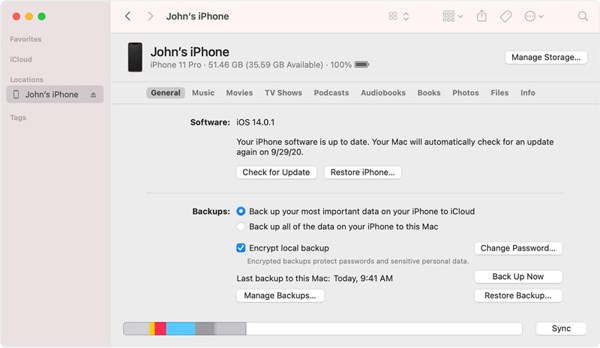
Krok 3 Następnie kliknij przycisk Przywracanie iPhone przycisk. Po wyświetleniu monitu wprowadź hasło do komputera Mac lub hasło Apple ID, aby potwierdzić czynność.
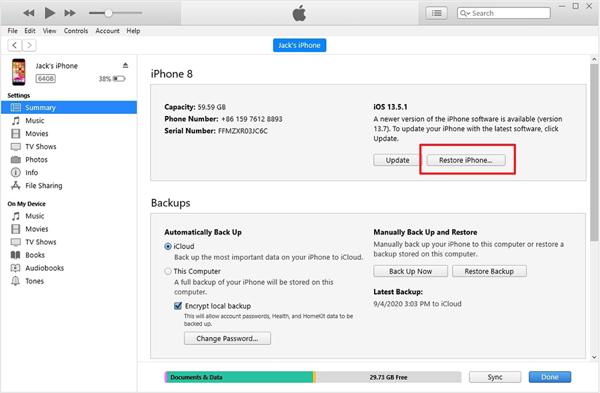
Krok 4 Po zakończeniu ekran konfiguracji iOS powinien pojawić się na zablokowanym iPhonie. Odłącz urządzenie i postępuj zgodnie z instrukcjami wyświetlanymi na ekranie, aby skonfigurować urządzenie, aż dojdziesz do Aplikacje i dane ekran.
Krok 5 Dodaj Przywróć z komputera Mac lub PC, podłącz iPhone'a do komputera, otwórz iTunes/Finder i kliknij Przywracanie kopii zapasoweji wybierz najnowszą kopię zapasową, aby przywrócić ją na urządzeniu.
Krok 6 Teraz możesz ustawić nowe hasło na swoim iPhonie.
Wypróbuj narzędzie do odblokowania iPhone'a
Innym sposobem odblokowania iPhone'a, gdy zapomnisz hasła, jest skorzystanie z usługi odblokowywania iPhone'a, np Apeaksoft Odblokowujący iOS. Usprawnia przepływ pracy podczas odblokowywania iPhone'a. Z oprogramowania może korzystać każdy bez żadnych ograniczeń.

4,000,000 + Pliki do pobrania
Odblokuj iPhone'a bez hasła lub Face ID jeśli zapomniałeś hasła
Nie wymagaj starego hasła ani hasła Apple ID.
Łatwy w użyciu i nie wymaga umiejętności technicznych.
Kompatybilny z najnowszymi wersjami iOS.
Dołącz dodatkowe funkcje, w tym Usuń Apple ID, Obejdź blokadę aktywacji iCloud, Usuń MDM, odzyskaj czas przed ekranem, usuń hasło kopii zapasowej iTunes.
Oto procedura odblokowania iPhone'a bez hasła:
Krok 1Połącz się z iPhonem
Uruchom najlepsze oprogramowanie do odblokowywania iPhone'a po zainstalowaniu go w systemie Windows 11/10/8/7 lub Mac OS X 10.7 lub nowszym. Wybierz Wyczyść kod dostępu tryb. Podłącz iPhone'a do komputera za pomocą kabla Lighting.

Krok 2Pobierz oprogramowanie układowe
Po wykryciu Twojego iPhone'a zostaną wyświetlone informacje. Sprawdź je i kliknij Rozpocznij przycisk, aby pobrać odpowiednie oprogramowanie sprzętowe.

Krok 3Odblokuj hasło iPhone'a
Po pobraniu kliknij Odblokować, wchodzić 0000 i uderzył Odblokować przycisk. Po zakończeniu uruchom ponownie iPhone'a i skonfiguruj go jako nowe urządzenie lub przywróć kopię zapasową.

Skontaktuj się z Apple Support
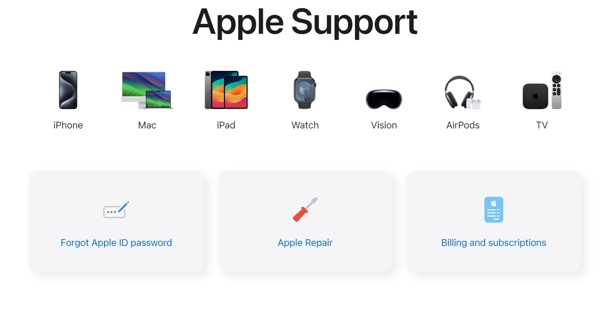
Ostatnim, ale nie najmniej ważnym rozwiązaniem, gdy zapomnisz hasła do swojego iPhone'a, jest zespół wsparcia Apple. Wejdź na stronę support.apple.com w przeglądarce, wybierz swoje urządzenie i zaloguj się na swoje konto Apple. Następnie możesz utworzyć czat online i poprosić o pomoc.
Część 3. Środki zapobiegawcze mające na celu uniknięcie przyszłych lokautów
Aby w przyszłości uniknąć zablokowania iPhone'a, podajemy poniższe wskazówki. Możesz ich przestrzegać, aby ponownie nie zapomnieć hasła do iPhone'a.
1. Utwórz zapadający w pamięć kod dostępu. Lepiej wybierz kod dostępu, który będzie łatwiejszy do zapamiętania dla Ciebie, a jednocześnie trudny dla innych.
2. Regularnie twórz kopie zapasowe swojego urządzenia.
3. Zarządzaj hasłem iPhone'a za pomocą odpowiedniego narzędzia, takiego jak imyPass iPhone Password Manager. Umożliwia ono łatwe zarządzanie wszelkiego rodzaju hasłami na Twoim iPhonie za pomocą komputera.
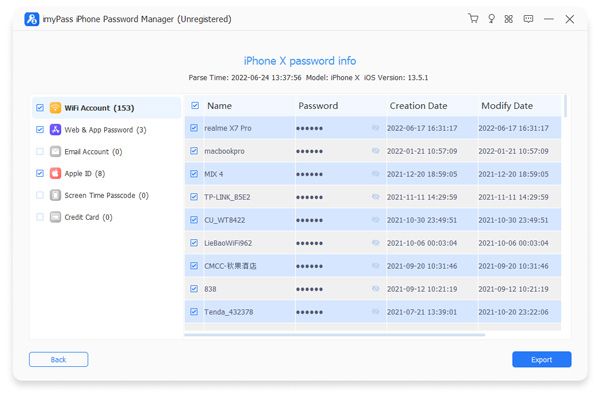
• Przeglądaj hasła i zarządzaj nimi na swoim iPhonie.
• Eksportuj hasła iPhone'a do komputera.
• Odzyskaj hasło do iPhone'a, gdy je zapomnisz.
• Obsługa prawie wszystkich modeli iPhone'ów i iPadów.
4. Zmień hasło do iPhone'a i przestrzegaj pewnych zasad, jeśli regularnie je resetujesz.
Część 4. Często zadawane pytania dotyczące zapomnienia hasła do iPhone'a
Czy możesz odblokować iPhone'a bez przywracania go, gdy zapomnisz hasła?
Tak. Jeśli Twój iPhone ma system iOS 17 lub nowszy i pamiętasz poprzednie hasło, możesz to zrobić dostać się do zablokowanego iPhone'a bez jego przywracania. W przeciwnym razie musisz przywrócić iPhone'a, aby dostać się do urządzenia.
Czy Apple może odblokować iPhone'a?
Nie. Apple nie przechowuje Twojego kodu odblokowującego ani identyfikatora, więc nie może odblokować iPhone'a bez hasła. Jednakże zespół wsparcia Apple może odblokować Twój iPhone, jeśli poprosisz o pomoc.
Czy możesz odblokować iPhone'a bez komputera, jeśli zapomniałeś hasła?
Tak. Funkcja Zapomniałem hasła umożliwia odblokowanie iPhone'a przy użyciu starego hasła w systemie iOS 17 i nowszych wersjach. To nie wymaga komputera.
Podsumowanie
Teraz powinieneś zrozumieć co zrobić, jeśli zapomniałeś hasła do iPhone'a. Dostarczyliśmy praktyczne rozwiązania, które pomogą Ci szybko rozwiązać ten problem. Apeaksoft iOS Unlocker to najlepsze rozwiązanie, aby dostać się do urządzenia bez hasła. Wszystkie wymienione powyżej metody są możliwe do zastosowania, gdy zapomniałem hasła do iPada.




